Benvenuti nell’approfondimento completo su Android Auto e i motivi per cui potrebbe smettere improvvisamente di funzionare nel vostro veicolo. Android Auto, una delle tecnologie più rivoluzionarie degli ultimi tempi, offre un’esperienza di guida connessa, consentendo l’integrazione perfetta del vostro dispositivo Android con il sistema di infotainment dell’auto. Tuttavia, non è raro che gli utenti si trovino di fronte a situazioni in cui Android Auto, per motivi sconosciuti, inizia a mostrare segni di malfunzionamento.
Questo articolo è pensato come una guida dettagliata per affrontare e risolvere i problemi legati al funzionamento di Android Auto. Attraverso una serie di passaggi chiari e consigli pratici, esploreremo le possibili cause che potrebbero portare al disservizio di Android Auto e forniremo soluzioni dettagliate per farvi tornare rapidamente a godere di questa innovativa funzionalità.
Perché Android Auto non funziona più: Risoluzione dei Problemi in 9 Passaggi
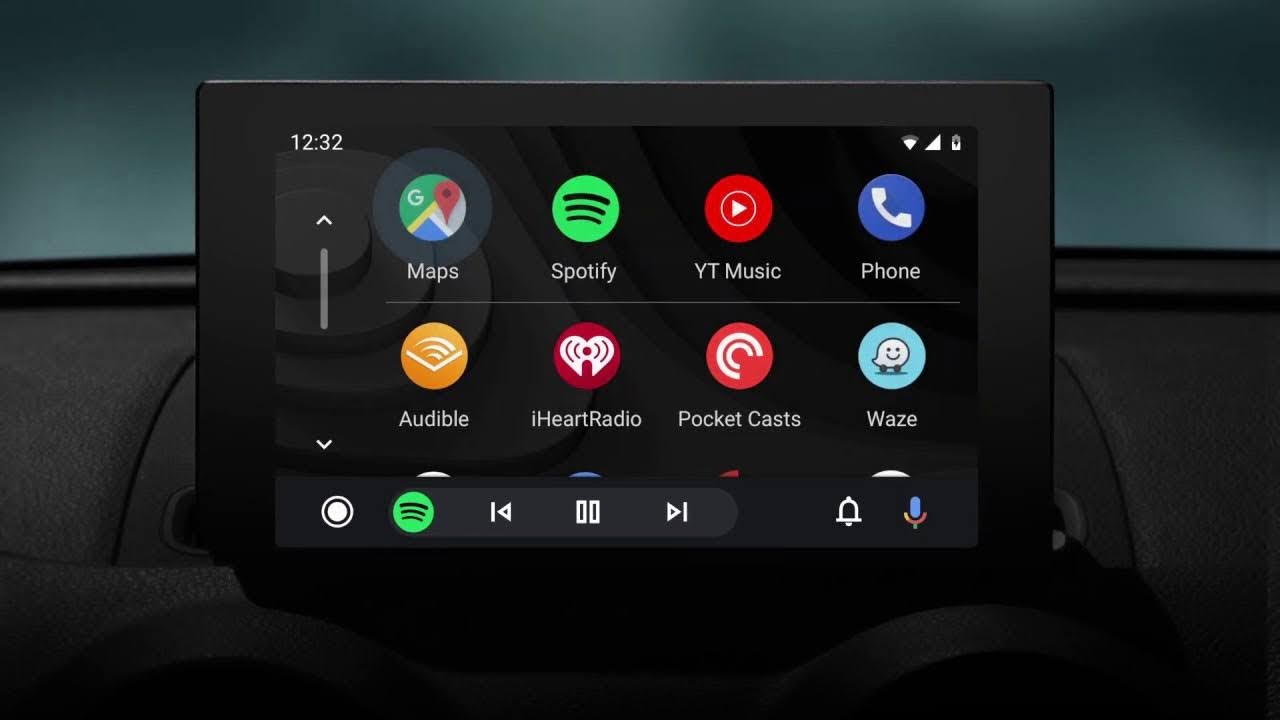
Se sei un utilizzatore appassionato di Android Auto e improvvisamente riscontri problemi con il suo funzionamento, non disperare. In questo articolo, esploreremo diverse soluzioni passo dopo passo per aiutarti a ripristinare Android Auto e sfruttare appieno questa fantastica funzionalità nel tuo veicolo. Dalla riavviare il telefono a verificare la compatibilità del veicolo, copriremo ogni aspetto per assicurarci che Android Auto funzioni senza intoppi.
1. Riavvia il Tuo Telefono
Se Android Auto smette di funzionare improvvisamente, il primo passo è sempre il più semplice: riavvia il telefono. Questo elimina temporaneamente eventuali glitch che potrebbero influenzare la connessione. Tieni premuto il pulsante di accensione del tuo dispositivo e scegli Riavvia dal menu. Assicurati anche di spegnere e riaccendere l’auto per escludere eventuali problemi correlati.
2. Aggiorna il Telefono e l’App di Android Auto
Un’altra soluzione comune è assicurarsi che il tuo telefono e l’app di Android Auto siano aggiornati. Controlla gli aggiornamenti del sistema del telefono in Impostazioni > Sistema > Aggiornamento Sistema. Successivamente, verifica gli aggiornamenti dell’app sul Google Play Store. Assicurati di aggiornare anche le app di sistema come Google e Google Play services per risolvere eventuali problemi con i comandi vocali di Android Auto.
3. Verifica la Compatibilità del Tuo Telefono
Se Android Auto non funziona affatto o visualizza un messaggio “dispositivo non supportato”, assicurati che il tuo telefono sia compatibile. Google richiede un dispositivo con Android 8 Oreo o versione successiva e un piano dati cellulare attivo. Verifica anche se il tuo paese è supportato consultando la lista fornita sulla pagina di aiuto di Android Auto.
4. Conferma che la Tua Auto Supporti Android Auto
È essenziale verificare se la tua auto supporta Android Auto. Consulta l’elenco di auto supportate da Android Auto su Google e assicurati che il tuo veicolo rientri in questa categoria. Se la tua auto non è compatibile, puoi optare per l’acquisto di uno stereo che supporti Android Auto.
5. Risolvi i Problemi del Sistema Infotainment della Tua Auto
Se Android Auto non appare sul display della tua auto, potrebbe esserci un problema con il sistema infotainment. Riavvia il sistema seguendo le istruzioni del manuale del veicolo o spegni l’auto per alcuni minuti e riaccendila. Se hai un ricevitore aftermarket, verifica la presenza di aggiornamenti software sul sito del produttore.
6. Sostituisci il Cavo USB
Il cavo USB utilizzato per collegare il telefono al veicolo potrebbe essere la causa dei problemi di connessione. Prova a sostituire il cavo con uno di alta qualità, preferibilmente quello fornito con il telefono. Assicurati che il cavo supporti il trasferimento di dati e verifica che la porta di ricarica del tuo dispositivo sia priva di detriti.
7. Controlla le Impostazioni di Connessione del Tuo Veicolo
Android Auto consente di associare il telefono a più veicoli. Se incontri difficoltà nella connessione con un nuovo veicolo, controlla le impostazioni del veicolo in Android Auto. Rimuovi eventuali veicoli bloccati accidentalmente e assicurati che l’opzione “Aggiungi nuove auto ad Android Auto” sia abilitata.
8. Cancella Cache e Archiviazione dell’App Android Auto
Se tutte le soluzioni precedenti non risolvono il problema, è possibile che la cache dell’app di Android Auto sia corrotta. Vai su Impostazioni > Applicazioni > Vedi tutte le X app > Android Auto > Archiviazione e cache. Cancella prima la cache e prova nuovamente. Se il problema persiste, cancella anche l’archiviazione, configurando nuovamente le impostazioni dopo l’operazione.
9. Se Android Auto Continua a Non Connettersi Correttamente
Se nessuna delle soluzioni proposte ha risolto il problema, potrebbe esserci un problema più serio con la tua auto o il tuo telefono. Prova a collegare il telefono a un altro veicolo che supporta Android Auto o prova con un altro telefono nel tuo veicolo. Questo ti aiuterà a identificare la causa del problema.
Ricorda che, mentre risolvi questi problemi, Google Assistant Driving Mode è un’alternativa disponibile nel frattempo. Anche se non è altrettanto conveniente, può essere una soluzione temporanea mentre risolvi i problemi di Android Auto.
Conclusione
In sintesi, Android Auto è una risorsa fantastica, ma come qualsiasi tecnologia, può incontrare problemi. Con questi passaggi di risoluzione dei problemi, speriamo di averti aiutato a far funzionare nuovamente Android Auto nel tuo veicolo. Ricorda di seguire attentamente ogni passo e di contattare il supporto del produttore in caso di persistenza del problema.
Domande Frequenti (FAQs)
-
Cos’è Android Auto? Android Auto è una piattaforma sviluppata da Google che consente di utilizzare le funzionalità del telefono in modo sicuro e intuitivo direttamente sul display dell’auto.
-
Quali sono i requisiti minimi per utilizzare Android Auto? Per utilizzare Android Auto, è necessario un telefono con Android 8 Oreo o versione successiva e un piano dati cellulare attivo. Verifica la compatibilità del tuo veicolo sulla pagina di aiuto di Android Auto.
-
Cosa fare se il mio telefono non si connette a nessun veicolo con Android Auto? Se il problema persiste su più veicoli, assicurati di utilizzare un cavo di alta qualità e contatta il supporto del produttore del telefono per assistenza.
-
Posso utilizzare Android Auto senza un cavo? Sì, è possibile utilizzare Android Auto senza un cavo solo se il tuo veicolo e il telefono supportano la connessione wireless.
-
Quali sono le alternative se Android Auto non funziona? Se Android Auto continua a non funzionare, puoi provare Google Assistant Driving Mode come alternativa temporanea. Inoltre, assicurati di seguire tutti i passaggi di risoluzione dei problemi indicati in questo articolo.
Marco Stella, è un Blogger Freelance, autore su Maidirelink.it, amante del web e di tutto ciò che lo circonda. Nella vita, è un fotografo ed in rete scrive soprattutto guide e tutorial sul mondo Pc windows, Smartphone, Giochi e curiosità dal web.
